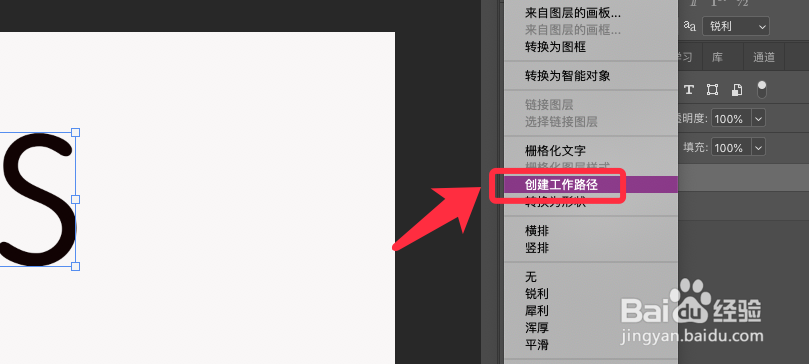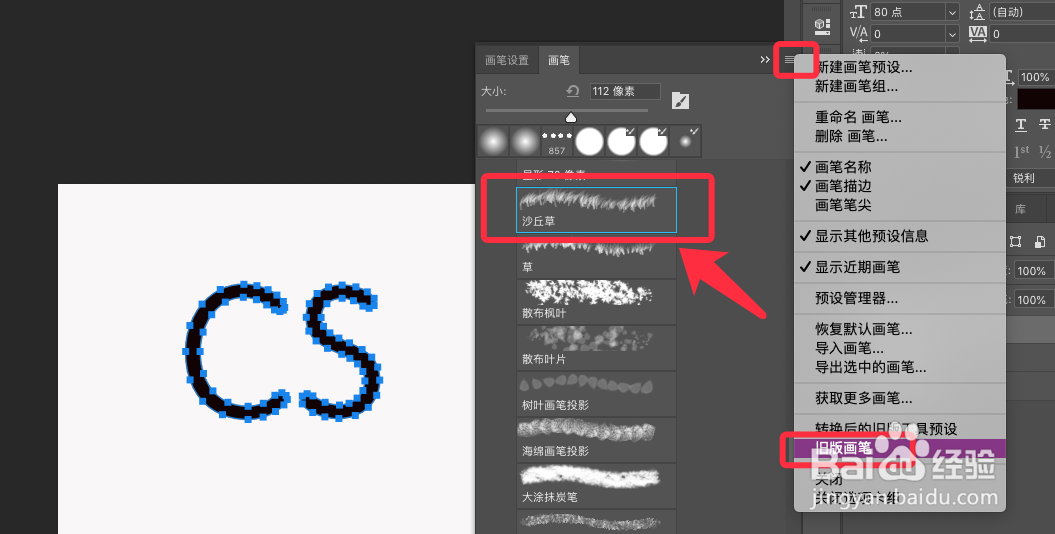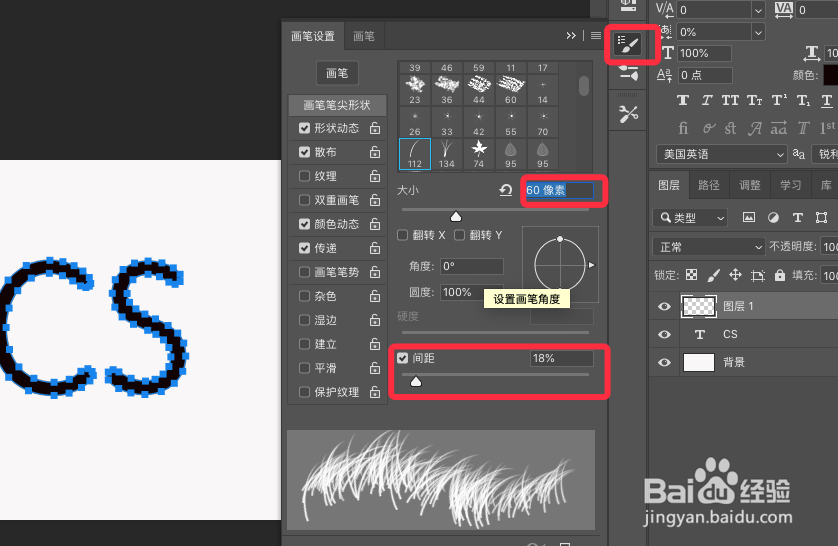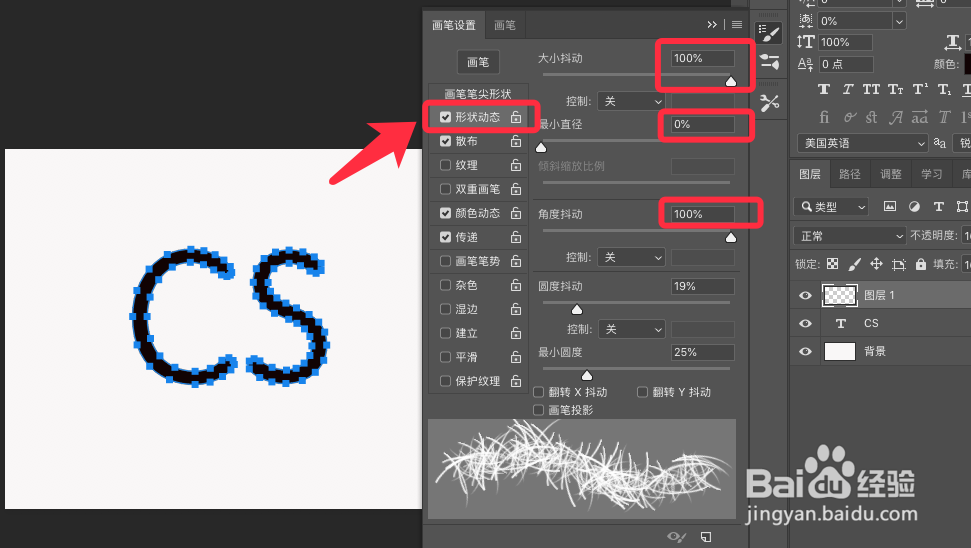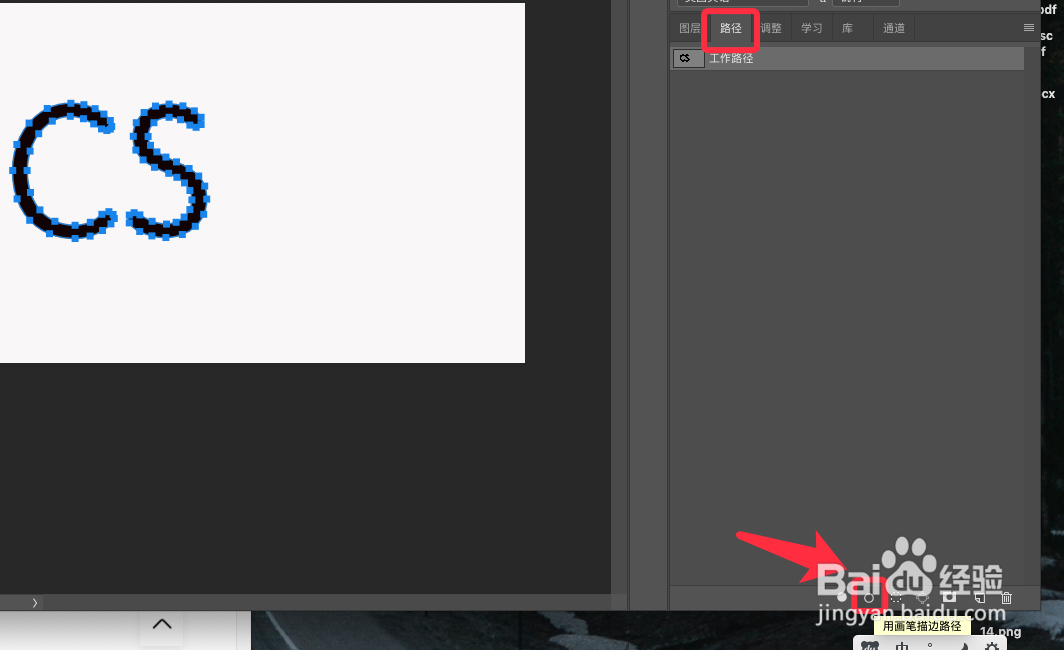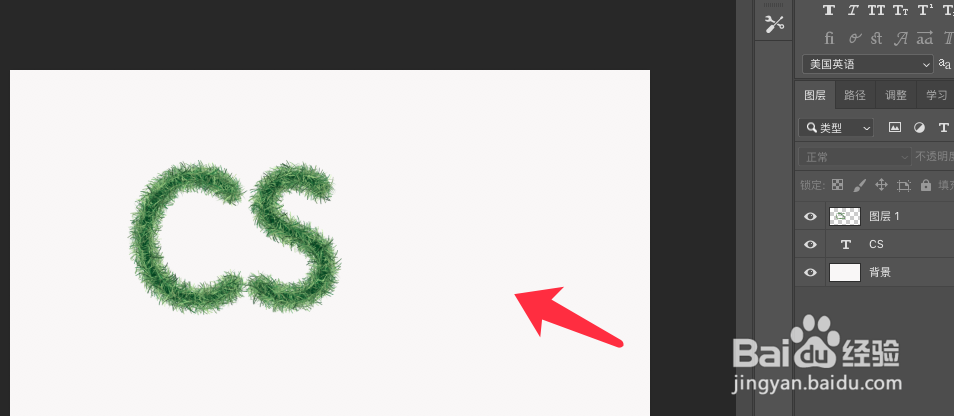PS如何制作绿植效果文字
1、打开ps,输入需要的文字,右键点击文字图层创建工作路径。
2、点击笔刷菜单,选择旧版画笔,在常规中找到沙丘草画笔。
3、点击画笔设置,调整笔刷大小和间距。
4、点击形状动态,按下图参数设置。
5、再勾选颜色状态,更改前景色为墨绿色,背景色为草绿色。
6、点击路径面板,点击下方的用画笔描边路径即可。
7、绿植效果文字制作完成,如下图所示。
声明:本网站引用、摘录或转载内容仅供网站访问者交流或参考,不代表本站立场,如存在版权或非法内容,请联系站长删除,联系邮箱:site.kefu@qq.com。
阅读量:21
阅读量:51
阅读量:53
阅读量:66
阅读量:27